XAMPP に Xdebug を設定する
このページは、XAMPP に Xdebug を設定する手順を説明するページです。
目次
注意
- XAMPP 7.4.2、Xdebug 2.9.2 時点の内容です。将来のバージョンで仕様が変更されている場合は使用できない可能性があります。
手順
1. phpinfo() の内容を確認して内容をコピーする
XAMPP の Apache を起動し、phpinfo() の内容を確認します。
(特に特殊な設定をしていなければ http://localhost/dashboard/phpinfo.php にアクセスすると phpinfo() の内容が確認できます)
表示された内容をCtrl + Aなどですべて選択してコピーします。
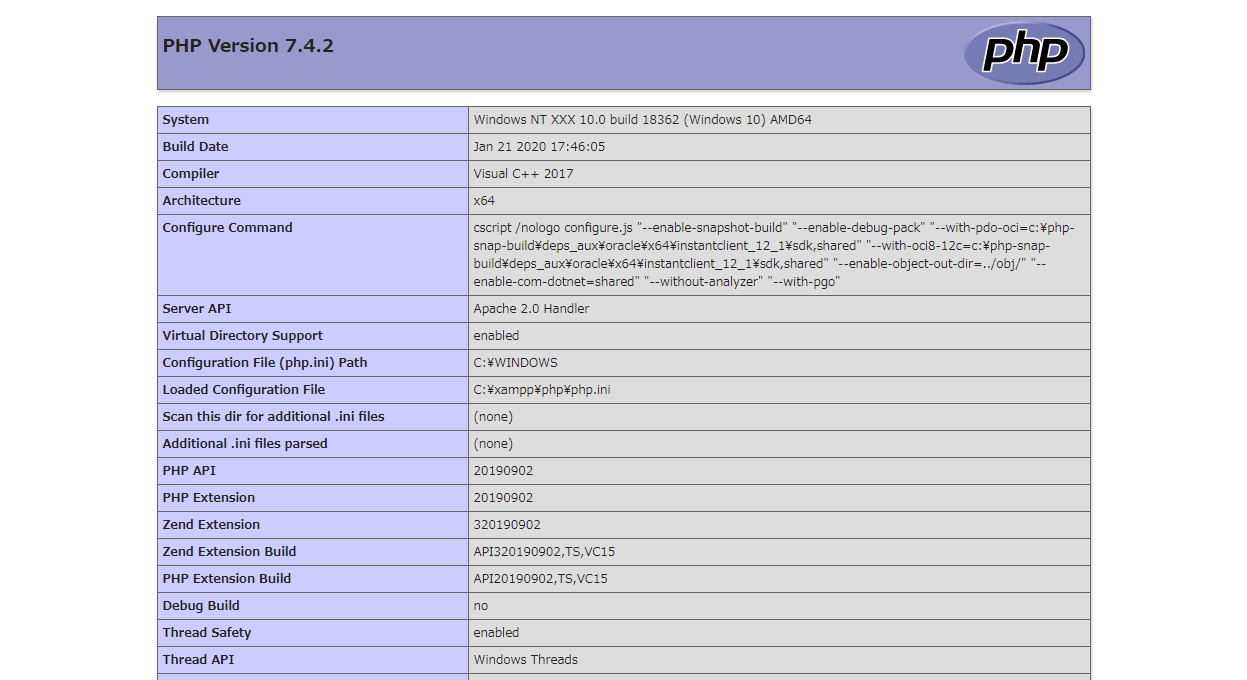
2. Xdebug のページに 1. でコピーした内容を貼り付ける
Xdebug: Support — Tailored Installation Instructions にアクセスし、入力欄に 1. でコピーした内容を貼り付けます。
貼り付けたのち、「Analyse my phpinfo() output」ボタンをクリックします。

3. dll をダウンロードする
php_xdebug-2.9.2-7.4-vc15-x86_64.dll とあるリンクをクリックし、dll ファイルをダウンロードして C:\xampp\php\ext フォルダに配置します。
※ dll ファイルは環境によってバージョンなどが違う場合があります。また、配置するフォルダは XMAPP のインストール時の設定によります。
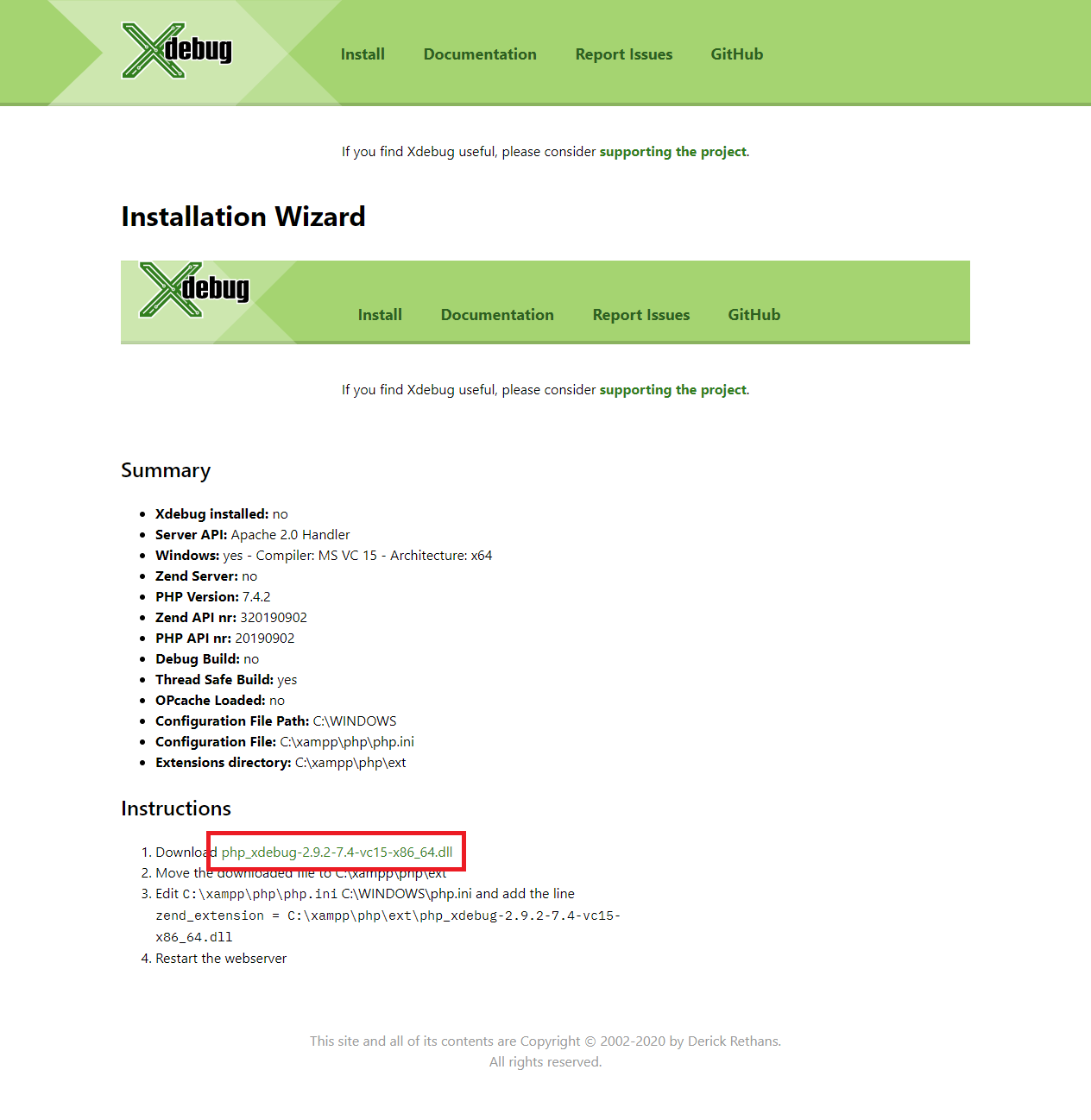
4. php.ini を編集する
c:\xampp\php\php.ini を開き、下記の項目を追加します。
※ 問題があったときに戻すことができるよう、念のため編集前の php.ini ファイルをコピーしておいてください。
[XDebug]
zend_extension = C:\xampp\php\ext\php_xdebug-2.9.2-7.4-vc15-x86_64.dll
xdebug.remote_enable = 1
xdebug.remote_autostart = 1
| 設定項目 | 概要 | 初期値 |
|---|---|---|
| zend_extension | dll ファイルのパス。フォルダやファイル名は環境によって異なります。 | |
| xdebug.remote_enable | デバッグ接続を開始するか | 0 |
| xdebug.remote_autostart | GET や POST に Xdebug 用の変数が無くても常にデバッグセッションを開始するか | 0 |
すべての設定の説明は Xdebug: Documentation » All settings に記載されています。
補足: ネット上によく記載されている設定項目
ネット上によく記載されている設定項目を参考に記載します。初期値のままでよい設定を php.ini に追加する必要はないため、必要かどうか確認して設定してください。
| 設定項目 | 概要 | 初期値 |
|---|---|---|
| xdebug.profiler_enable | プロファイラー (実行時間などを計測する機能) を有効にするか | 0 |
| xdebug.profiler_enable_trigger | XDEBUG_PROFILE パラメータによってプロファイラーファイルを生成するか | 0 |
| xdebug.profiler_append | プロファイラー使用時、同名のプロファイラーファイルがあった時にファイルに内容を追記するか (初期設定 = 0。0 の場合追記ではなく上書き) | 0 |
| xdebug.profiler_output_dir | プロファイラーファイルの出力ディレクトリのパス | |
| xdebug.remote_handler | Xdebug 2.9 未満の設定のため、2.9 以降では必要ありません | dbgp |
| xdebug.remote_host | デバッグを行うクライアント側のホスト名 | localhost |
| xdebug.remote_port | デバッグを行うクライアント側のポート | 9000 |
| xdebug.remote_log | 接続ログの出力ファイルパス | |
| xdebug.trace_output_dir | トレースログの出力ファイルパス | |
| xdebug.remote_cookie_expire_time | セッション Cookie を介したリモートデバッグセッションが存続する時間 | 3600 (= 60 分) |
5. XAMPP の Apache を再起動する
php.ini の内容を反映させるため、XAMPP のコントロールパネルを開いて Apache を再起動します。
(起動中であれば「Stop」ボタンをクリック後「Start」ボタンをクリック)
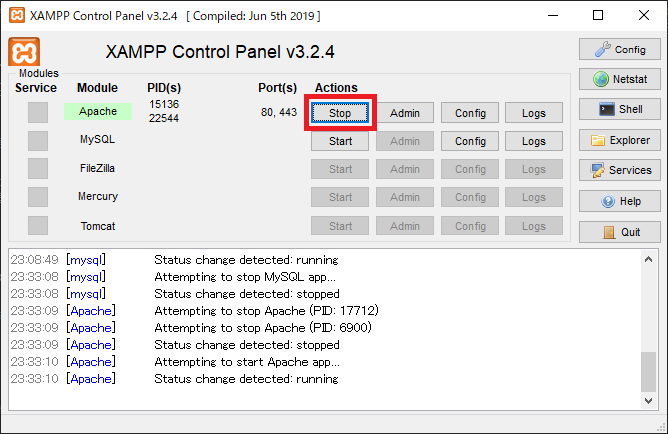
6. phpinfo() に Xdebug の項目があるか確認する
Xdebug の設定が反映されているか、1. でアクセスした phpinfo() のページに再度アクセスして確認します。
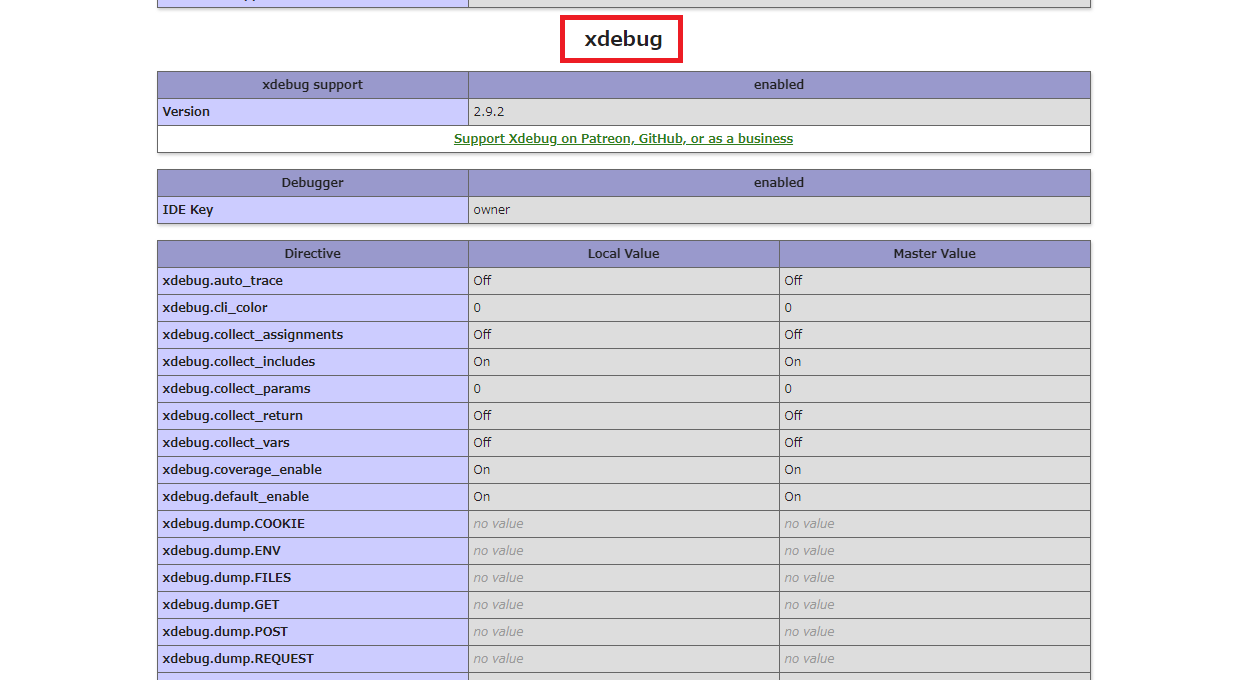
Xdebug の設定項目が表示されていれば設定は完了です。このあと、それぞれの開発環境で Xdebug の設定を行ってください。
(例: Visual Studio Code で Xdebug を使用する)